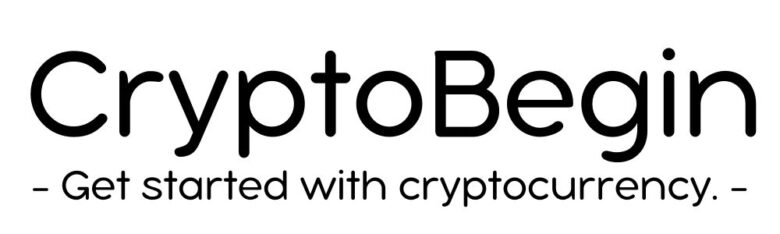「Braveブラウザに拡張機能を入れたい。今まで使っていたブラウザの拡張機能を移し替えることはできるのかな?」
こんな人におすすめ
- ChromeからBraveにブラウザを移行したい
- Braveで拡張機能を使いたい
- おすすめの拡張機能を知りたい
今までChromeを使っていた人にとって、他のブラウザに切り替えるときに「拡張機能が使えるのか?」という点は重要ですよね。
Braveブラウザは、Chromeで使っていた拡張機能をそのまま引き継いで使うことができます。
ネット検索などの様々な作業を効率化したい人こそ、拡張機能を使いこなすべきです。
この記事でわかること
- Braveブラウザに拡張機能を導入する方法
- 今まで使っていたブラウザから移行する方法
- おすすめの拡張機能
拡張機能を導入することで、Braveをさらに使いやすいブラウザにカスタマイズすることができます。
この記事では、Braveブラウザに拡張機能を入れる方法を解説します。
【Braveブラウザの便利機能】
Braveブラウザには、拡張機能の他にも「広告ブロック」「使うだけで稼げる」など様々な便利な機能があります。
詳しくは「Braveブラウザの使い方」の記事で解説しているので、ぜひお読みください。
 Brave(ブレイブ)ブラウザの使い方・始め方とは?【2025年最新】
Brave(ブレイブ)ブラウザの使い方・始め方とは?【2025年最新】 目次
Braveブラウザに追加できる「拡張機能」とは?
拡張機能とは「ブラウザの機能を増やしたり強化したりする専用の追加プログラム」です。
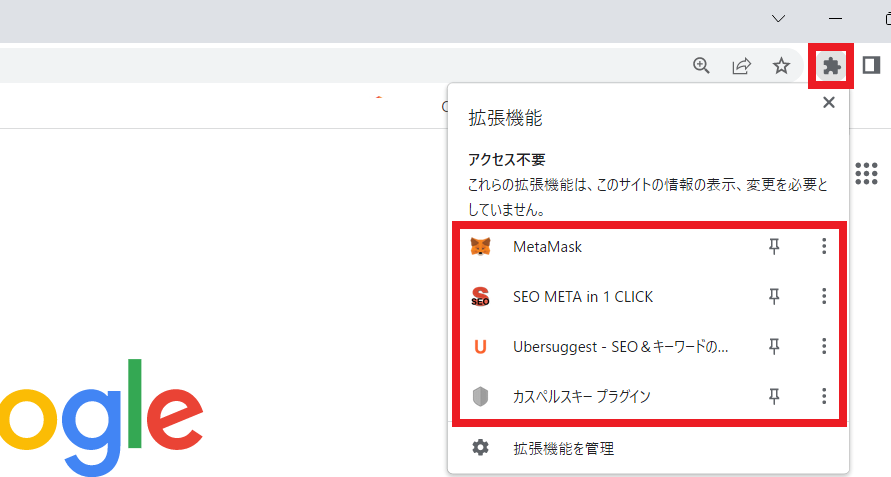
上記のように、Chromeでは画面右上の「パズルのピース」のアイコンをクリックすることで使用できます。
Braveブラウザでも、Chromeと同じ拡張機能を追加でき、同じように使用することが可能です。
拡張機能には様々な種類があるので、自分が使いたい機能を追加することでブラウザをカスタマイズすることができるわけですね!

「僕はweb3.0やブログ系の拡張機能を多く使っています」
Braveブラウザの拡張機能【10個のデフォルト搭載機能】
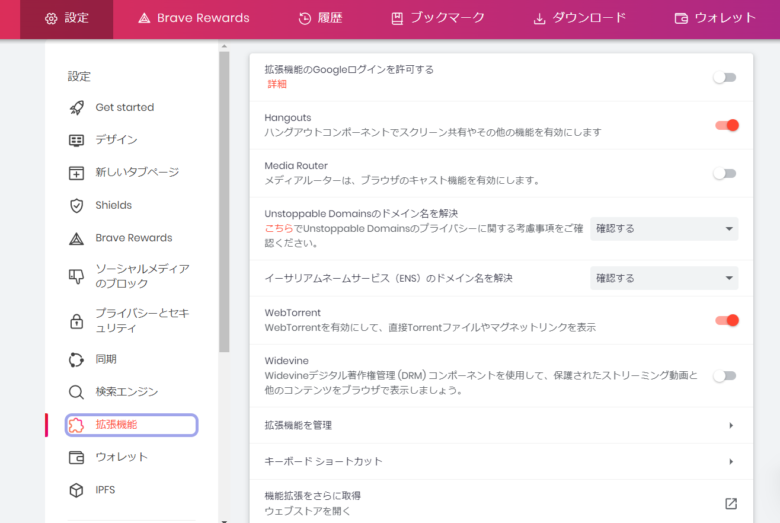
Braveブラウザには、以下の拡張機能が標準搭載されています。
| 拡張機能 | 拡張機能の説明 |
|---|---|
| 拡張機能のGoogleログインを許可する | 拡張機能利用時に、Googleアカウントでのログインを許可 |
| Hangouts | Google Chatの設定 |
| Media Router | キャスト機能の設定 |
| Unstoppable Domainsのドメイン名を解決 | ブロックチェーンドメインの接続設定 |
| イーサリアムネームサービス(ENS)のドメイン名を解決 | ENSドメインの接続設定 |
| WebTorrent | torrentファイルの表示設定 |
| Widevine | コンテンツの表示設定 |
| 拡張機能を管理 | Braveで使用している拡張機能の管理 |
| キーボードショートカット | キーボードショートカットの設定 |
| 拡張機能をさらに取得 | Chromeウェブストアへの移動 |
Brave公式でも各拡張機能について解説されています。
「よく分からないな…」という人は、デフォルトで設定されているままでOKです。

「次に、自分の好きな拡張機能をインストールしていきましょう!」
Braveブラウザへの拡張機能の入れ方【3ステップ】
Braveブラウザに拡張機能を導入するには、以下の3ステップで設定していきます。
・①:Chromeウェブストアを開く
・②:導入したい拡張機能を検索
・③:拡張機能をChromeに追加
まだBraveブラウザをインストールしていない人は、以下の記事から導入しましょう!

「順番に解説しますね!」
STEP①:Chromeウェブストアを開く
まず、BraveブラウザでChromeウェブストアのページを開きましょう。
「Chrome」と書いてありますが、Braveブラウザにも問題なく追加できます!
拡張機能を追加!
STEP②:導入したい拡張機能を検索
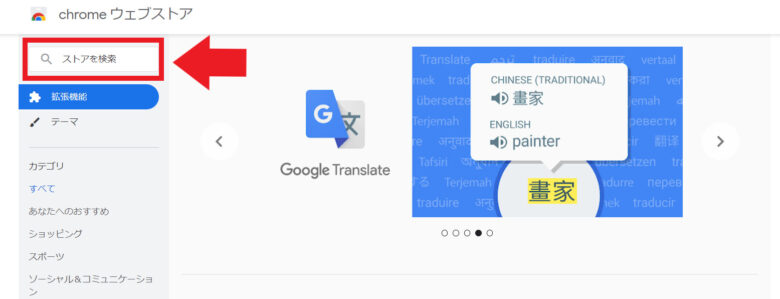
左上にある検索ボックスに、導入したい拡張機能を入力します。
ここでは、「metamask」と入力して解説します。
STEP③:拡張機能をChromeに追加
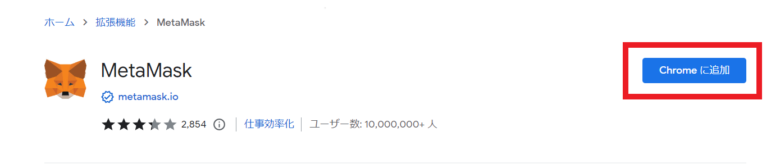
インストールしたい拡張機能が表示されたら、「Chromeに追加」をクリックします。
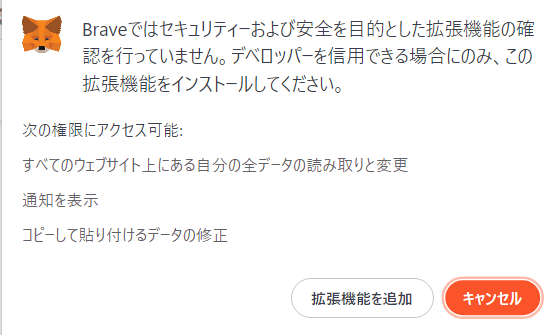
内容を確認して「拡張機能を追加」をクリックしましょう。
その後、拡張機能の初期設定が済めば、利用を開始することが可能です。
Braveブラウザに拡張機能を移行する方法【Chromeからインポート】
今までChromeなどで利用していた拡張機能を、Braveに引き継ぐ方法は以下の2ステップです。
- トップページから「設定」を開く
- 拡張機能をインポートする

「とても簡単にできます!」
STEP①:トップページから「設定」を開く
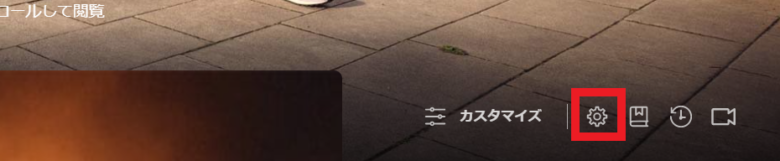
トップページの右下にある「歯車」のアイコンをクリックします。
STEP②:拡張機能をインポートする
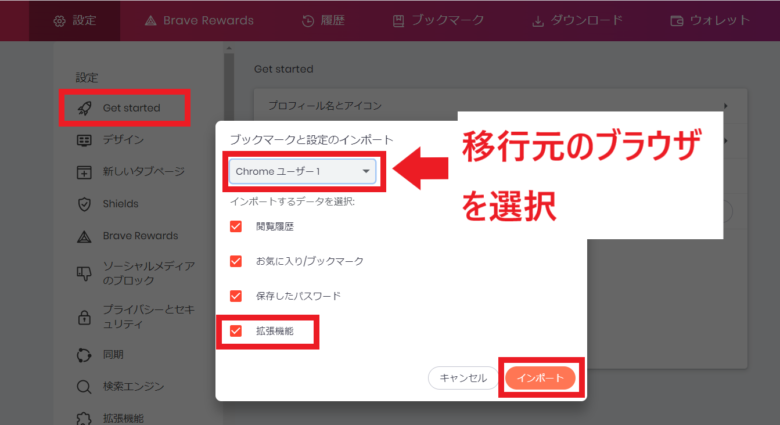
「Get started」→「ブックマークと設定のインポート」を選択します。
拡張機能を引き継ぐブラウザを選択して「インポート」をクリックすればOKです!
Braveブラウザにおすすめの拡張機能【7選】
Braveブラウザにおすすめの拡張機能を3つ紹介します。
- MetaMask
- DeepL
- YouTube Summary with ChatGPT
- OneTab
- Video Speed Controller
- Image Downroader
- Picture in Picture Extension

「順番に紹介していきますね!」
おすすめ①:MetaMask
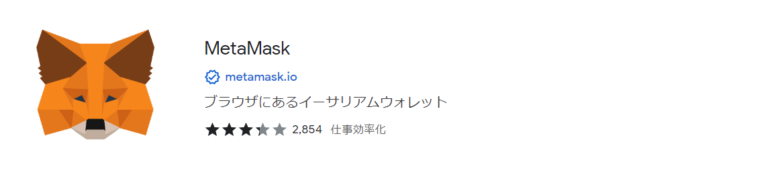
web3.0のサービスを利用するために必要となるのが「ウォレット」です。
MetaMaskは全世界で利用されているイーサリアムウォレット。Braveにも追加して利用していきましょう!
今すぐインストール
おすすめ②:DeepL
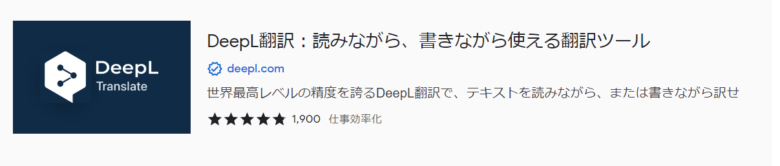
DeepLは高性能な翻訳ツールです。
海外サイトを見たり、海外の方とやりとりをするときに便利な拡張機能だと思います。
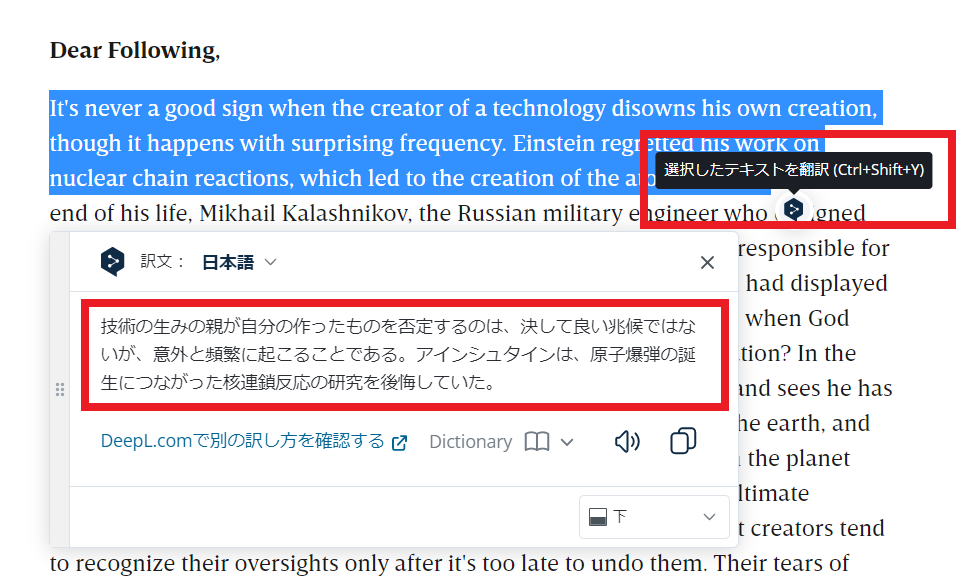
例えば、英語で書かれたサイトの「翻訳した部分」を選択し、「選択したテキストを翻訳」をクリックすると瞬時に翻訳してくれます。

「簡単に翻訳できるので、かなり便利ですよ」
今すぐインストール
おすすめ③:YouTube Summary with ChatGPT

YouTubeの動画を文字起こしし、要約してくれる拡張機能。この拡張機能が力を発揮するのが、英語の動画をみるときです。
使い方は以下の動画で解説されています。
YouTube Summary with ChatGPTで英語の文字起こしをして、DeepLなどの翻訳ツールで日本語訳すれば、誰でも英語の動画で学ぶことができますよ!
今すぐインストール
おすすめ④:OneTab

OneTabは、ブラウザで開いているページをグループ化できる拡張機能です。
まとめたタブは、タブグループとして名前をつけて保存することもできます。
いつも使うWebページをタブグループとして保存しておくことで、次回以降にすぐにページを開くことができるので便利ですよ。
今すぐインストール
おすすめ⑤:Video Speed Controller
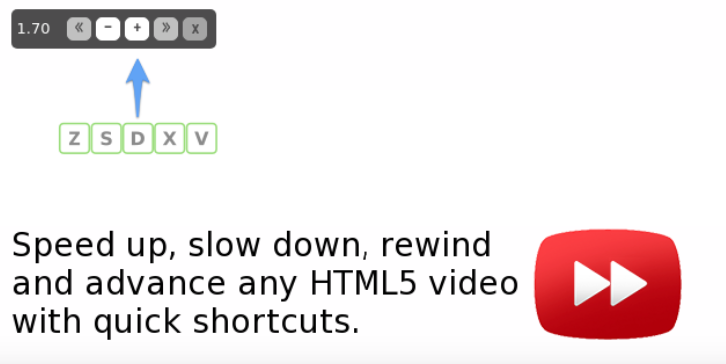
YouTubeなどの動画の再生速度を調整できる拡張機能です。
再生速度を0.1倍刻みで調整することができます。
特に、倍速再生で効率良く動画を楽しみたい人にオススメです。
今すぐインストール
おすすめ⑥:Image Downloader
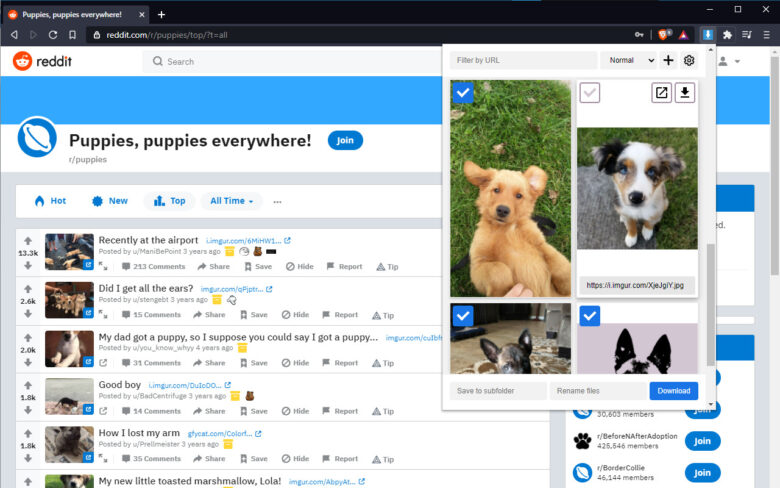
Webページから一括で画像をダウンロードできる拡張機能です。
上記のように、必要な画像だけを選んでダウンロードすることができるので、日常的に画像を大量に保存する人にとってはかなり便利な機能ですよ。
今すぐインストール
おすすめ⑦:Picture in Picture Extension
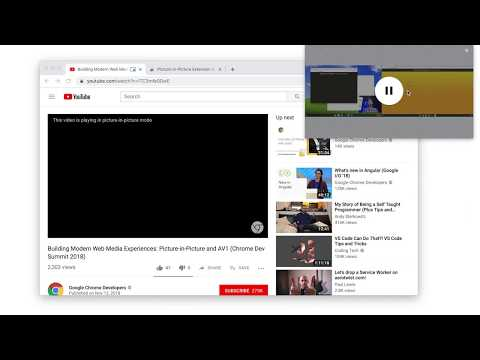
YouTubeの画面を小窓にうつしながら、パソコンで他の作業を行うことができるようになる拡張機能。
たとえば、YouTube動画をみながら学習したいときなどに便利です。
今すぐインストール
Pinture in Picture Extensionを
拡張機能に追加
Braveブラウザの拡張機能に関するよくある質問

Braveブラウザの拡張機能に関するよくある質問にこたえます。
- スマホ版のBraveアプリでも拡張機能は使えますか?
- 広告ブロックを使うために拡張機能が必要?
- 仮想通貨BATを稼ぐために拡張機能が必要?

「順番にお答えますね!」
質問①:スマホ版のBraveアプリでも拡張機能は使えますか?
スマホ版のBraveアプリでは、拡張機能を利用できません。
Chrome同様に、拡張機能を使う場合にはパソコン版のBraveで利用しましょう!
質問②:広告ブロックを使うために拡張機能が必要?
Braveブラウザには、拡張機能が標準搭載されています。
そのため、特に拡張機能などを追加しなくても、Braveブラウザで検索するだけで自動的に広告がブロックされますよ!
質問③:仮想通貨BATを稼ぐために拡張機能が必要?
仮想通貨BATを稼ぐための拡張機能は不要です。
本記事でも解説したように、Brave Rewardsの設定とbitFlyerとの連携さえ済ませておけば、あとは自動的にBATが貯まっていきます。
詳しくは、以下の記事でも解説しているので、ぜひお読みください!
現在、bitFlyerでは紹介キャンペーンを開催中!
以下のリンクからbitFlyerアプリをダウンロードすれば、あなたに1000円分のビットコインがプレゼントされます。
1000円分のBTCがもらえる!
紹介コード:ndwwg4an
まとめ:Braveブラウザの拡張機能を使いこなそう

というわけで、Braveブラウザに拡張機能を導入・移行する方法を解説しました。
基本的には、BraveブラウザではChromeで追加できる拡張機能を使うことができます。
自分に合った拡張機能を入れて、さらに使いやすいネット環境を整えましょう!
【ネット検索するだけで稼げる!?】
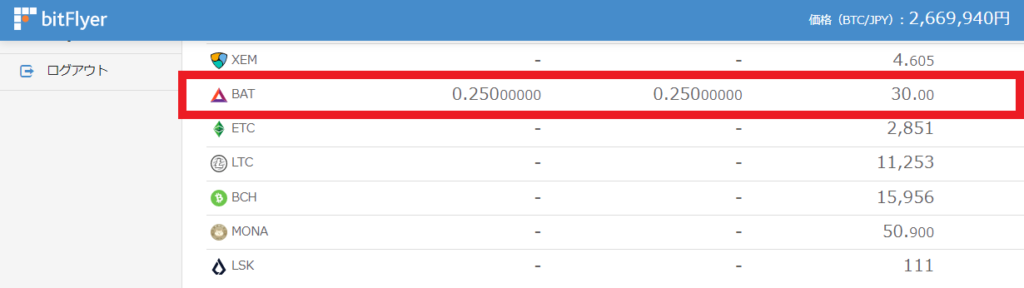
Braveブラウザでは、ネット検索をするだけで仮想通貨BATが自動的に貯まっていきます。
稼いだ仮想通貨BATを日本円に換金するにはbitFlyerの口座が必要です。
無料で口座開設をして、ザクザク稼いじゃいましょう!
早い人なら10分で完了!